7년 Windows 및 Mac용 최고의 PDF 편집기 소프트웨어 2022가지
올해에 종이를 사용하지 않는 것을 목표로 하든, 새로운 교육 자료를 제작하든, 제품 브로셔를 온라인에서 사용할 수 있도록 하든 PDF를 파일 형식으로 선택할 가능성이 큽니다. Adobe Acrobat 파일은 종이에 가장 가까운 디지털 버전입니다. 올바른 소프트웨어를 사용하면 단순히 읽는 것 이상의 작업을 수행할 수 있습니다.
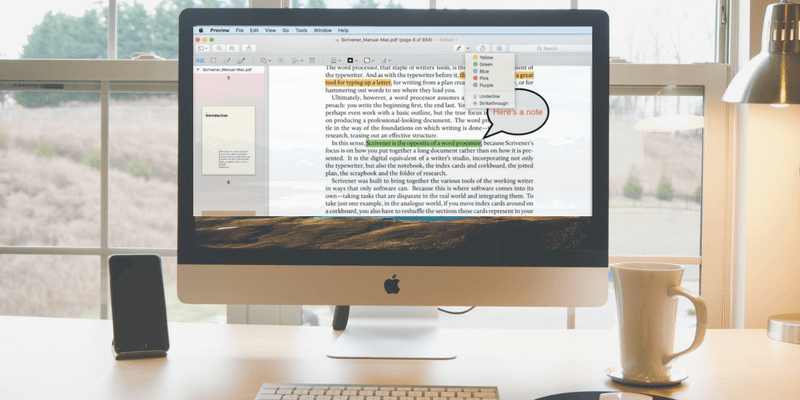
PDF는 Portable Document Format의 약자이며 원본 형식과 페이지 레이아웃을 유지하면서 정보를 전자적으로 배포하는 방법으로 설계되었습니다. 문서는 모든 컴퓨터에서 동일하게 표시되어야 하므로 올바르게 표시해야 하는 콘텐츠를 공유하는 데 적합합니다. 형식은 Acrobat 파일을 문서의 문자 그대로 전자 인쇄물로 만드는 Postscript 인쇄 언어를 기반으로 합니다.
우리가 원하지 않거나 다른 사람이 수정하기를 원하지 않는 문서를 공유할 때 우리는 종종 PDF를 사용합니다. 누군가가 Word 문서에 무엇을 할 수 있는지 또는 컴퓨터에서 동일하게 보일지 알 수 없습니다. 그러나 실제로 PDF를 수정하는 것은 가능합니다. 올바른 PDF 편집기 소프트웨어만 있으면 됩니다.
이 종합 검토에서는 PDF와 함께 작동할 수 있는 주요 앱을 비교하고 귀하의 요구에 가장 적합한 앱을 찾는 데 도움을 줄 것입니다.
차례
이 소프트웨어 가이드를 신뢰하는 이유
제 이름은 Adrian이고 TechFewer 및 기타 사이트에서 기술 주제에 대해 글을 씁니다. 저는 80년대부터 컴퓨터를 사용했고 PDF 파일 형식이 출시된 직후인 90년대 중반부터 사용했습니다.
약 XNUMX년 전에 나는 가능한 한 종이를 사용하지 않기로 결정했습니다. 부분적으로는 환경에 더 좋고 부분적으로는 어수선한 것이 싫었기 때문입니다. 그래서 후지쯔 ScanSnap을 구입했습니다. 문서 스캐너, 종이를 전자로 바꾸기 시작했습니다. 각 문서를 PDF로 스캔하고 스캔 과정에서 OCR(광학 문자 인식)을 사용하여 이러한 종이 이미지를 유용하고 검색 가능한 문서로 만들었습니다.
또한 교육 자료 및 전자 책 형식을 사용하고 청구서를 내 우편함으로 배달되는 대신 PDF로 이메일로 보내달라고 요청했습니다. 그리고 최근에 웹 페이지를 Evernote로 클리핑하는 습관을 바꿨고 이제는 PDF로 저장합니다.
그래서 저는 PDF 파일을 많이 사용합니다. 최근 몇 달 동안 저는 모든 주요 PDF 편집기를 검토했으며 이 기사에서는 귀하의 요구에 가장 적합한 편집기를 찾는 데 도움을 드리겠습니다.
면책 조항: 이 리뷰의 내용은 각 앱을 신중하게 테스트한 결과를 바탕으로 한 제 주관적인 의견입니다. 나는 소프트웨어 개발자나 검토된 응용 프로그램에 관심이 있는 다른 사람의 영향을 받지 않았습니다.
PDF 편집기를 받아야 하는 사람
올바른 PDF 소프트웨어가 실제로 도움이 될 수 있는 많은 작업이 있습니다. 자신에게 중요한 이유를 파악하는 것이 가장 적합한 앱을 찾는 첫 번째 단계입니다. 다음 중 어떤 것과 가장 관련이 있습니까?
- 진행 중인 과정에 대한 PDF 교육 자료의 텍스트를 강조 표시하고 밑줄을 긋습니다.
- 중요한 PDF의 오타 수정.
- 오래된 PDF를 크게 업데이트합니다.
- 다른 사람이 문서에 적용했으면 하는 변경 사항에 대해 메모합니다.
- PDF를 Word 또는 Excel 문서로 변환합니다.
- 온라인에서 귀하와 공유된 양식 작성 및 서명.
- 페이퍼리스가 되는 방향으로 이동하면서 많은 수의 종이 문서를 PDF로 변환합니다.
- 비즈니스를 위한 복잡한 PDF 문서 및 양식 만들기.
이러한 시나리오 중 하나 이상이 귀하를 설명한다면 올바른 PDF 소프트웨어가 귀하의 삶을 더 쉽게 만들어 줄 것입니다.
반면에 PDF를 참고용으로만 사용한다면, 예를 들어 생활용품 설명서를 보관할 경우에는 특별한 앱이 필요하지 않습니다. Adobe Acrobat Reader 또는 Apple의 미리 보기 앱(Mac 사용자 전용)만 있으면 됩니다. PDF를 읽고 중요한 정보를 강조 표시하며 PDF 양식을 작성하고 서명할 수도 있습니다.
최고의 PDF 편집기 소프트웨어: 수상작
최선의 선택: PDFelement(Windows 및 Mac)
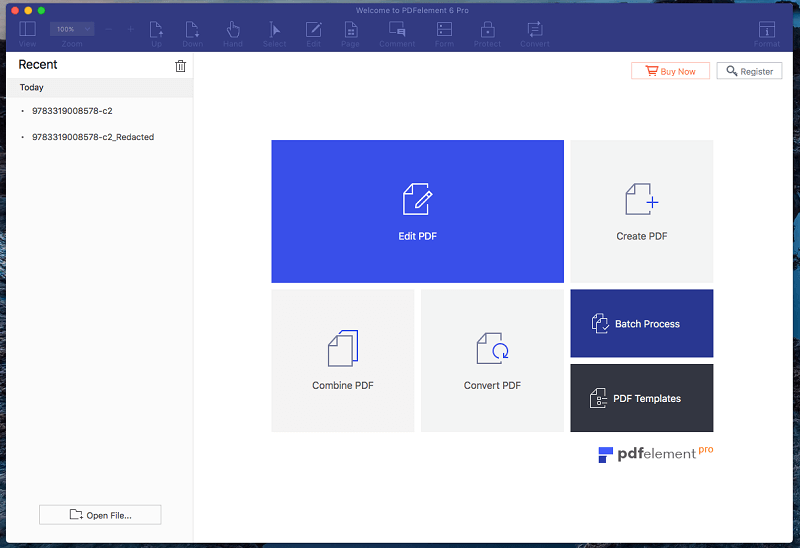
PDF 요소 PDF 파일을 쉽게 생성, 편집, 마크업 및 변환할 수 있습니다. 앱은 유능하고 안정적이며 놀랍도록 사용하기 쉽습니다. 우리가 처음 검토된 PDF 요소, 우리는 비용, 사용 편의성 및 포괄적인 기능 세트 간의 균형을 얼마나 잘 달성했는지에 대해 기쁘게 생각합니다.
그 균형은 내가 대부분의 비즈니스 사용자에게 권장하는 PDF 편집기를 만듭니다. 과정을 수행하거나 설명서를 읽을 필요 없이 필요한 작업을 수행합니다. 우리가 검토하는 가장 저렴한 앱이기도 합니다.
대부분의 사용자는 Standard 버전($79부터)의 기능을 사용할 수 있으며 Professional 버전($129부터)은 훨씬 더 많은 기능을 사용할 수 있습니다. 무료 평가판을 평가하여 자신에게 적합한 버전을 결정하는 것이 좋습니다.
내 초기 검토에서 PDFelement의 기능에 대한 더 완전한 아이디어를 얻을 수 있습니다. 지금은 몇 가지 주요 기능을 강조하고 그 기능이 무엇을 의미하는지 설명하겠습니다.
PDFelement에는 Adobe Acrobat Pro(가장 강력한 PDF 편집기로 선택)의 많은 기능이 포함되어 있는 동시에 PDF Expert 및 PDFpen과 같은 보다 사용자 친화적인 앱의 단순성을 유지합니다. 예를 들어 편집을 해보세요. 간단한 프로그램과 달리 한 번에 한 줄만 편집하는 것이 아니라 전체 텍스트 블록을 편집할 수 있습니다. 텍스트 주위에 텍스트 상자가 그려지고 유지되는 올바른 글꼴로 텍스트를 추가, 삭제 또는 수정할 수 있습니다.
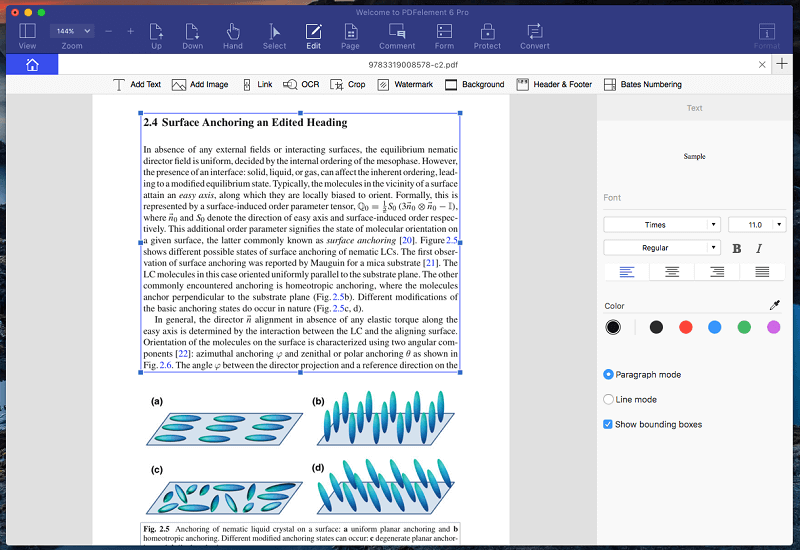
전체 페이지를 재정렬하고 삭제하는 기능과 마찬가지로 이미지를 추가하고 크기를 조정하는 것도 쉽습니다.
측면 패널에서 사용자화할 수 있는 다양한 마크업 도구를 사용할 수 있습니다. 이것은 자신의 연구 또는 다른 사람에게 문서에 대한 피드백을 제공할 때 유용합니다.
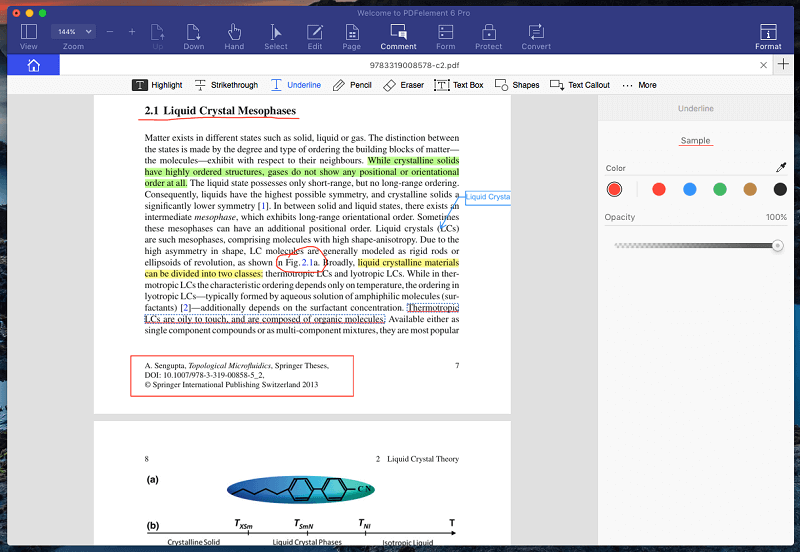
PDFelement가 기본을 넘어선 또 다른 예는 양식입니다. 사용하기 쉬운 많은 PDF 앱을 사용하면 양식을 채울 수 있습니다. PDFelement는 스캔한 종이 양식에서 또는 Microsoft Office 문서를 가져와서 복잡한 양식을 빠르게 만들 수 있습니다.
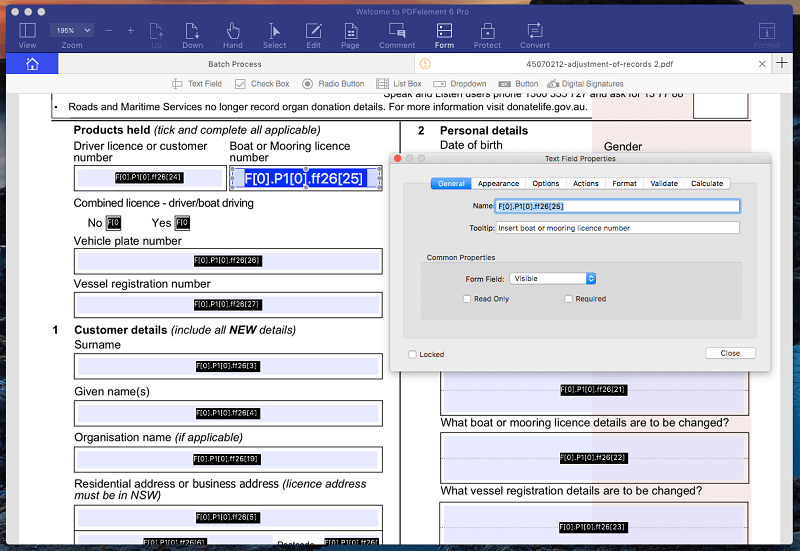
모든 필드가 자동으로 인식되었으며 쉽게 사용자 지정할 수 있습니다.
PDFelement는 스캔한 종이 문서에서 광학 문자 인식을 수행하여 텍스트를 검색하거나 다른 문서에 복사할 수 있습니다. 그리고 이 앱은 PDF를 일반적인 Microsoft 및 Apple 형식과 자주 사용하지 않는 형식으로 내보낼 수 있습니다.
Wondershare는 전화나 채팅 지원을 제공하지 않지만 티켓팅 시스템을 사용하며 가이드, FAQ 및 문제 해결 섹션이 포함된 포괄적인 온라인 도움말 시스템을 제공합니다. 또한 직원이 중재하는 활성 사용자 포럼을 제공합니다.
가장 빠르고 쉬운: PDF Expert(Mac)

포괄적인 기능보다 속도와 사용 편의성을 중시하고 Mac을 사용하는 경우 다음을 권장합니다. PDF 전문가. 대부분의 사람들이 필요로 하는 기본 PDF 마크업 및 편집 기능을 유지하면서 내가 사용해 본 가장 빠르고 직관적인 앱입니다. 주석 도구를 사용하면 강조 표시하고 메모하고 낙서할 수 있으며 편집 도구를 사용하면 텍스트를 수정하고 이미지를 변경하거나 조정할 수 있습니다.
편집 능력을 원하는 사람들에게는 적합하지 않습니다. 기능 세트가 경쟁 제품보다 더 제한적입니다. 이 도구는 사용하기 쉽지만 기능이 약간 떨어지며 앱이 스캔한 문서에 광학 문자 인식(OCR)을 제공할 수 없습니다.
PDF Expert는 $79.99로 저희가 다루는 가장 저렴한 앱 중 하나입니다. 평가판을 사용할 수 있으므로 완전히 평가할 수 있습니다. 학생 및 교수는 교육 할인을 신청할 수 있습니다.
내 초기 문서에서 PDF Expert의 기능에 대한 더 완전한 아이디어를 얻을 수 있습니다. PDF 전문가 검토. 여기에서 최고의 앱이 될 수 있는 요소를 강조하겠습니다.
앱의 기능은 주석 및 편집의 두 가지 주요 범주로 나뉩니다. 도구가 상단에 나타나고 오른쪽 패널에 최소한의 옵션이 나타납니다. 예를 들어 가장 왼쪽에 있는 아이콘으로 텍스트를 강조 표시하고 왼쪽 패널에서 강조 표시 색상을 선택할 수 있습니다.
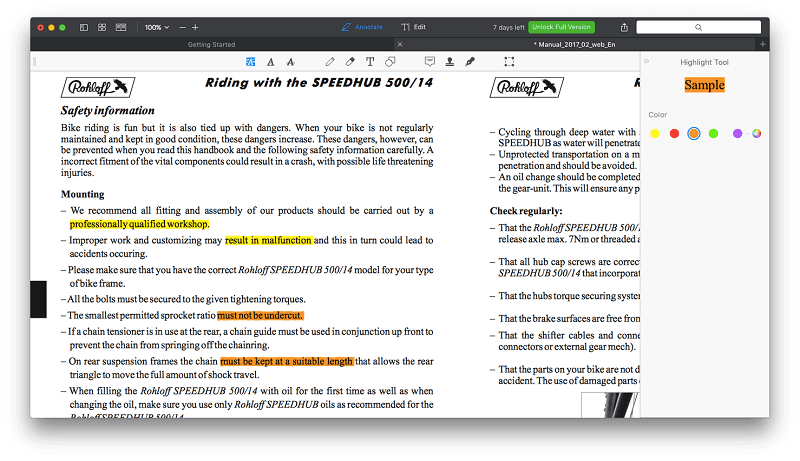
다른 주석 도구도 같은 방식으로 작동합니다. 편집 기능은 기본이지만 빠른 수정에 좋습니다. 서식은 오른쪽 패널에서 조정할 수 있습니다.
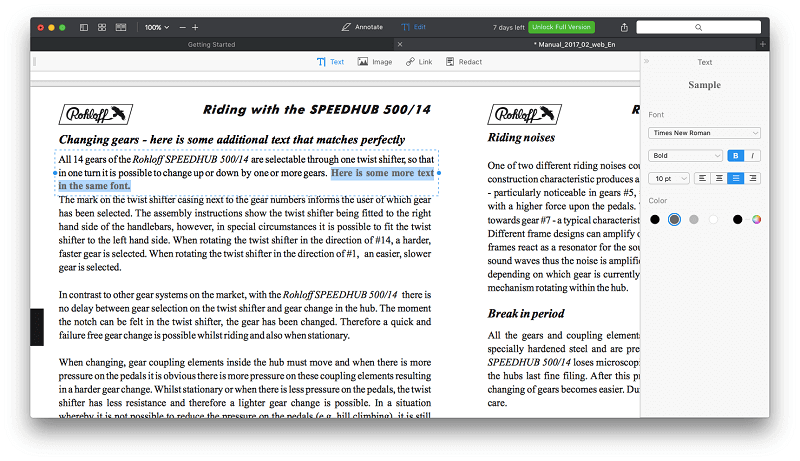
이미지를 재배열하거나 변경하는 것도 쉽습니다.
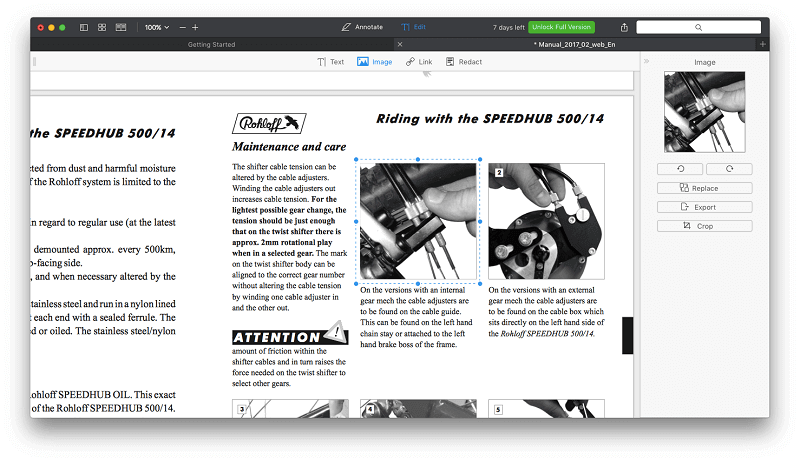
PDF Expert로 양식을 채우고 서명할 수는 있지만 만들 수는 없습니다.
기술 지원은 Readdle 웹사이트의 지식 기반 및 문의 양식으로 제한됩니다. 전화 및 채팅 지원은 제공되지 않지만 앱이 얼마나 직관적인지 고려할 때 필요하지 않을 것입니다.
가장 강력한 기능: Adobe Acrobat Pro(Windows 및 Mac)
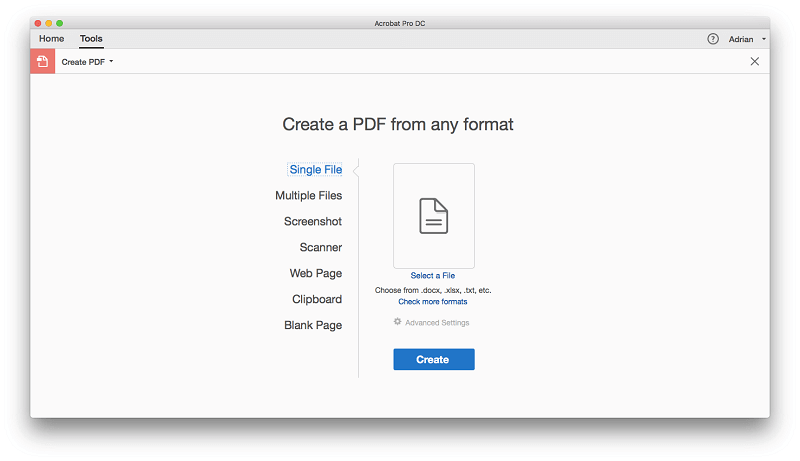
Adobe Acrobat Pro DC 는 형식을 발명한 회사에서 만든 업계 표준 PDF 편집 프로그램입니다. 가장 포괄적인 기능 세트가 필요하고 프로그램 작동 방식을 배우고자 하는 사람들을 위해 설계되었습니다.
이 모든 기능에는 대가가 따릅니다. 구독 비용은 연간 최소 $179.88입니다. 그러나 가장 강력한 편집기가 필요한 전문가에게는 Acrobat DC가 최고의 선택입니다. 이미 Adobe Creative Cloud를 구독했다면 Acrobat DC가 포함되어 있습니다.
Adobe Acrobat Pro(읽기 내 리뷰 여기)를 사용하면 처음부터 또는 Microsoft Word와 같은 다른 앱에서 만든 문서를 가져와서 자세한 PDF를 만들 수 있습니다.
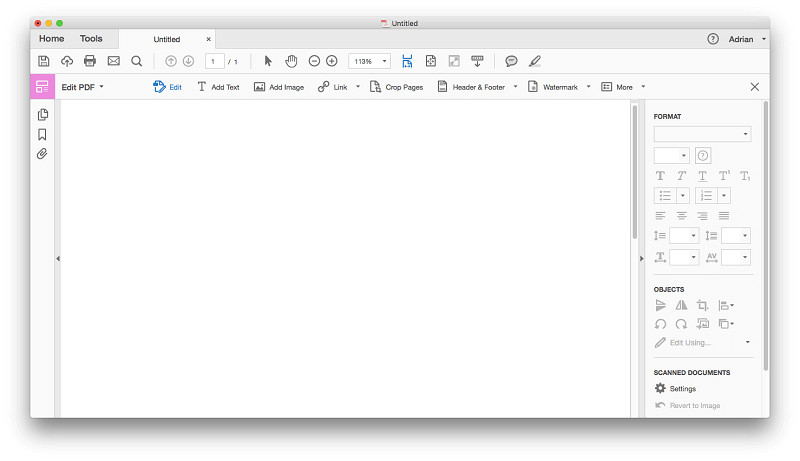
웹사이트나 스캔에서 새 PDF를 생성할 수도 있습니다. 스캔한 종이 문서로 작업할 때 Acrobat의 광학 문자 인식은 탁월합니다. 텍스트가 인식될 뿐만 아니라 앱이 처음부터 자동으로 글꼴을 생성해야 하는 경우에도 올바른 글꼴도 사용됩니다. 복잡한 PDF 양식은 처음부터 또는 다른 앱에서 가져와서 생성할 수도 있습니다.
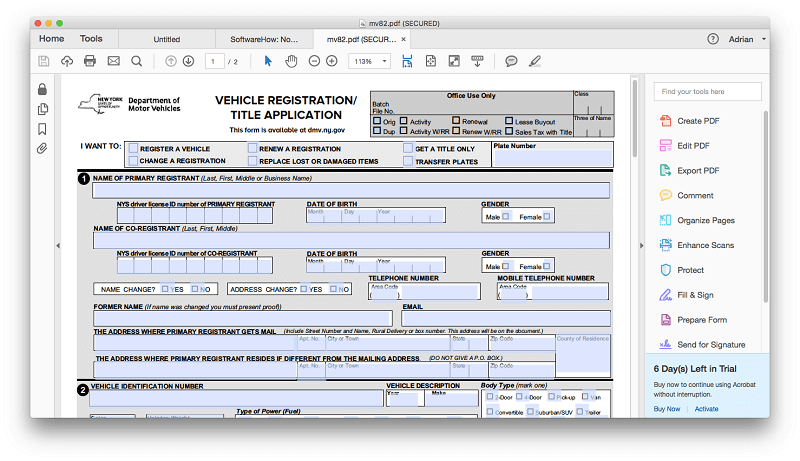
전자 서명은 이제 Document Cloud 및 Acrobat의 채우기 및 서명 이 기능을 사용하면 앱을 사용하여 서명으로 양식을 채울 수 있습니다. 서명을 위해 보내기 이 기능을 사용하면 다른 사람들이 서명하고 결과를 추적할 수 있도록 양식을 보낼 수 있습니다.
Acrobat의 편집 기능도 최고 품질이며 다음 페이지로 자동으로 이동하지는 않지만 새 텍스트가 텍스트 상자 내에서 흐를 수 있습니다.
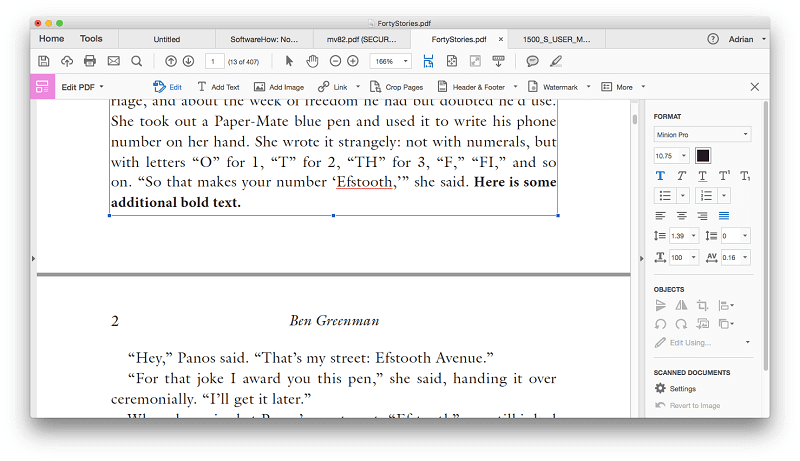
Acrobat을 사용하면 페이지와 이미지를 모두 추가, 재정렬 및 삭제하는 작업을 쉽게 수행할 수 있습니다. 제공된 강조 표시 및 스티커 메모 도구를 사용하여 마크업이 쉽습니다.
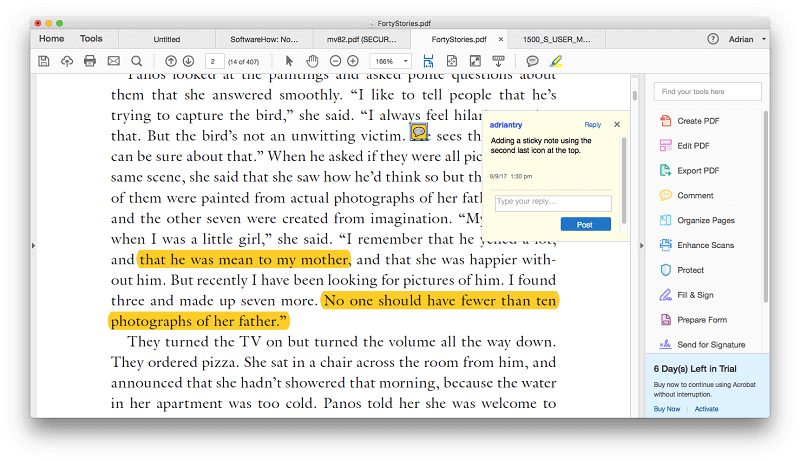
Adobe가 새로운 차원으로 끌어올린 또 다른 기능은 작업을 내보내고 공유하는 기능입니다. PDF는 Microsoft Word, Excel 및 PowerPoint를 포함한 다양한 형식으로 내보낼 수 있지만 복잡한 문서는 다른 앱에서 제대로 보이지 않을 수 있습니다. PDF는 Document Cloud에서 다음을 사용하여 다른 사람과 공유할 수 있습니다. 보내기 및 추적 기능, 다양한 개인정보 보호 및 보안 기능을 사용할 수 있습니다.
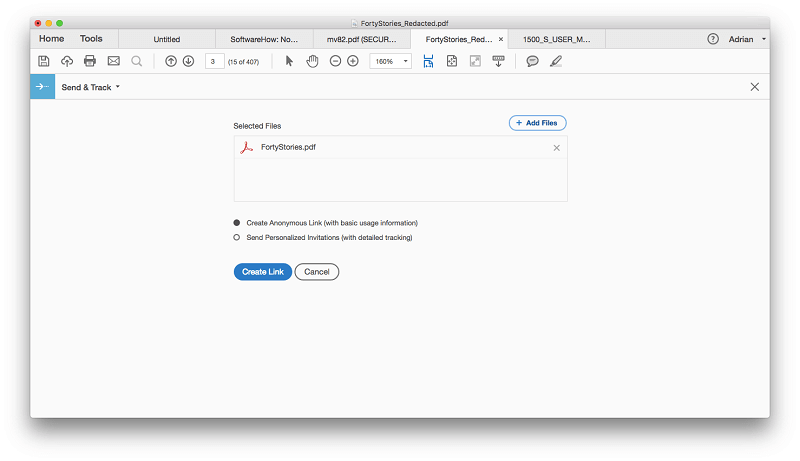
Adobe는 도움말 문서, 포럼 및 지원 채널을 포함한 광범위한 지원 시스템을 갖춘 대기업입니다. 전화 및 채팅 지원이 가능하지만 일부 제품 및 요금제에서는 지원되지 않습니다.
다른 좋은 PDF 편집 소프트웨어
1.PDF펜
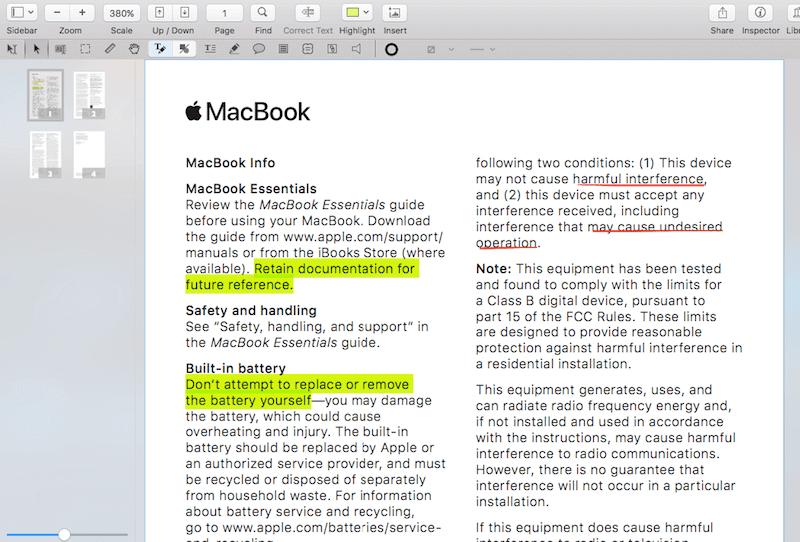
PDF 펜 인기 있는 Mac 전용 PDF 편집기이며 매력적인 인터페이스에서 대부분의 사람들이 필요로 하는 기능을 제공합니다. 나는 이 앱을 사용하는 것을 즐겼지만 PDF Expert만큼 반응이 좋지 않고 PDFelement나 Acrobat Pro만큼 강력하지도 않고 두 가지 모두보다 더 비쌉니다. 그러나 확실히 Mac 사용자에게는 강력하고 안정적인 옵션입니다. 이 앱에는 많은 수의 마크업 도구가 있으며 사용하기 쉽다는 것을 알았습니다.
텍스트 편집은 올바른 텍스t 버튼이며 오타 수정에 적합합니다.
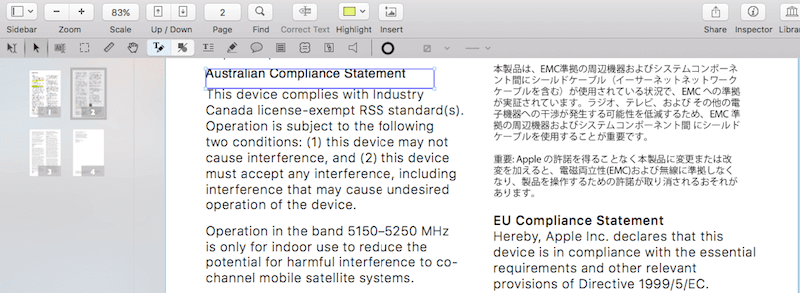
이 앱은 스캔한 문서를 가져올 때 뛰어난 OCR을 제공하며 Pro 버전은 PDF 양식을 만들 수 있습니다. Word 형식으로 PDF 내보내기는 매우 훌륭하며 공식 웹 사이트에는 유용한 비디오 자습서, 지식 기반 및 PDF 사용자 설명서가 포함되어 있습니다. 이 앱에 대한 리뷰는 항상 긍정적이고 사용자는 행복해 보입니다. 당신은 우리의 전체를 읽을 수 있습니다 PDF펜 리뷰 여기를 클릭하세요.
Mac용 PDFpen의 표준 버전은 $74.95이며 대부분의 사람들이 필요로 하는 기능을 제공합니다. PDF 양식을 작성해야 하거나 더 많은 내보내기 옵션이 필요한 경우 $124.95의 비용이 드는 Pro 버전을 고려하십시오. iOS 버전은 $19.99에 사용할 수 있습니다.
2. 에이블투엑스트랙트 프로
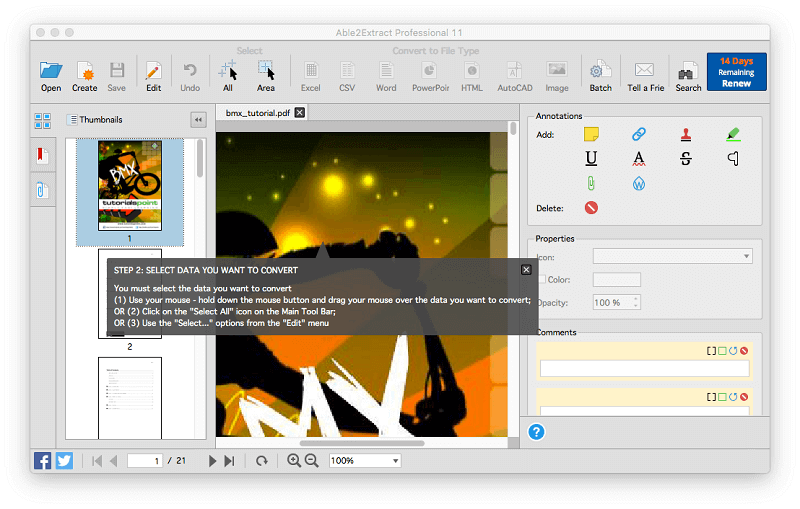
Able2Extract 전문가 (Mac, Windows, Linux)는 이 요약에 포함된 다른 앱과 상당히 다릅니다. PDF를 편집하고 마크업할 수 있지만(우리가 다루는 다른 앱만큼은 아님), 진정한 강점은 강력한 PDF 내보내기 및 변환에 있습니다.
PDF를 다른 형식으로 변환하는 데 가장 적합한 앱을 찾고 있다면 바로 이 앱입니다. PDF를 Word, Excel, OpenOffice, CSV, AutoCAD 등으로 내보낼 수 있으며 내보내기는 PDF의 원래 형식과 레이아웃을 유지하면서 매우 고품질입니다.
앱에는 원하는 정확한 출력을 만들기 위해 조정할 수 있는 광범위한 내보내기 옵션이 있습니다. 복잡한 PDF 브로셔를 OpenOffice의 .ODT 형식으로 내보내려고 했지만 오류를 찾을 수 없었습니다. 상상할 수 있을 정도로 완벽에 가까웠다.
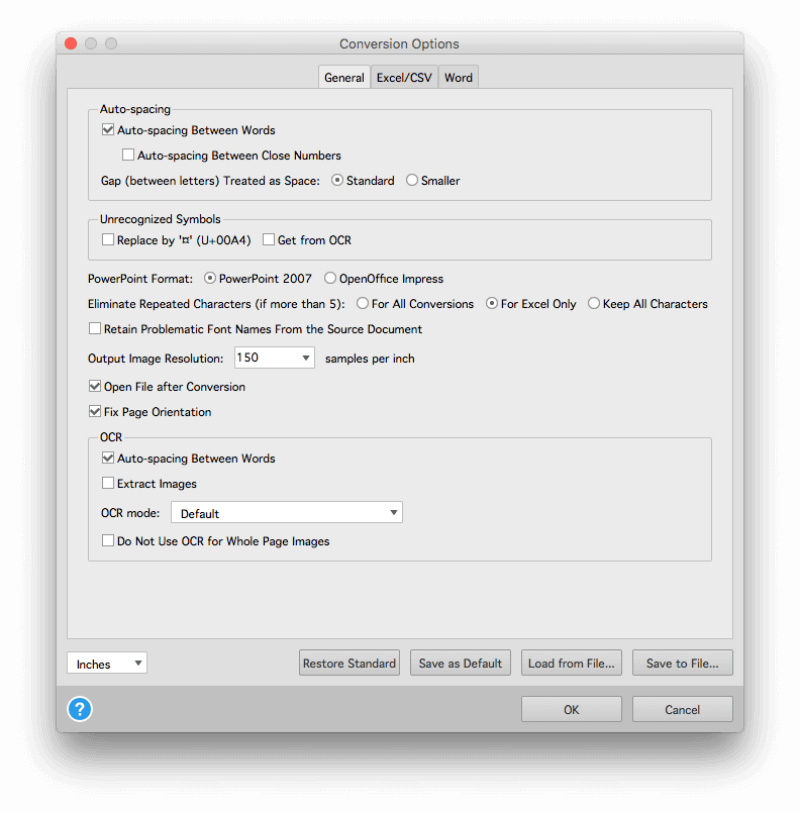
Able2Extract는 단순히 내보내기만 하는 것 이상을 수행합니다. PDF 내의 텍스트를 편집하고(한 번에 한 문구씩), 개인 정보를 수정하고, 주석을 추가하고, 스캔한 문서를 OCR로 스캔할 수 있습니다. 그러나 이러한 작업을 수행하기 위한 인터페이스는 다른 앱만큼 세련되지 않습니다. 전체 읽기 Able2Extract 리뷰 이상입니다.
PDF 변환에서 동급 최고이기 때문에 이 앱은 라이선스 비용이 $149.99로 저렴하지 않습니다. 그러나 제한된 시간 동안만 파일을 변환하는 경우 앱의 $34.95 월 구독료를 살펴볼 가치가 있습니다.
3. ABBYY 파인리더
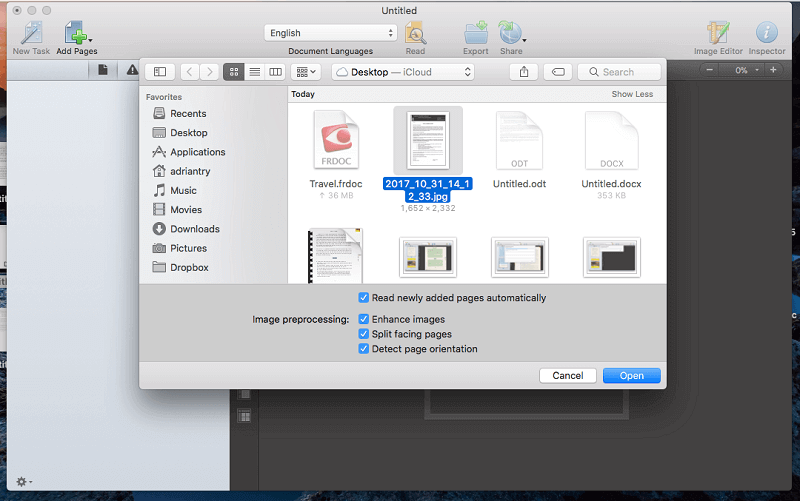
ABBYY FineReader (Mac 및 Windows용)은 꽤 오랫동안 사용되어 온 잘 알려진 PDF 편집기입니다. 이 회사는 1989년에 자체 OCR 기술을 개발하기 시작했으며 업계 최고로 널리 알려져 있습니다. 스캔한 문서의 텍스트를 정확하게 인식하는 것이 우선 순위인 경우 FineReader가 최상의 옵션이며 다양한 언어가 지원됩니다.
Apple 사용자는 Mac 버전이 Windows 버전보다 여러 버전이 뒤떨어져 있으며 텍스트 편집, 공동 작업 및 수정 기능을 비롯한 많은 최신 기능이 부족하다는 점을 알고 있어야 합니다. Mac 문서도 Windows 버전에 비해 부족합니다.
그러나 OCR 엔진은 본질적으로 동일하므로 정확한 광학 문자 인식을 위해서는 여전히 최선의 선택입니다. Mac 버전도 119.99달러가 아닌 199.99달러로 훨씬 저렴합니다. 전체 읽기 파인리더 리뷰 이상입니다.
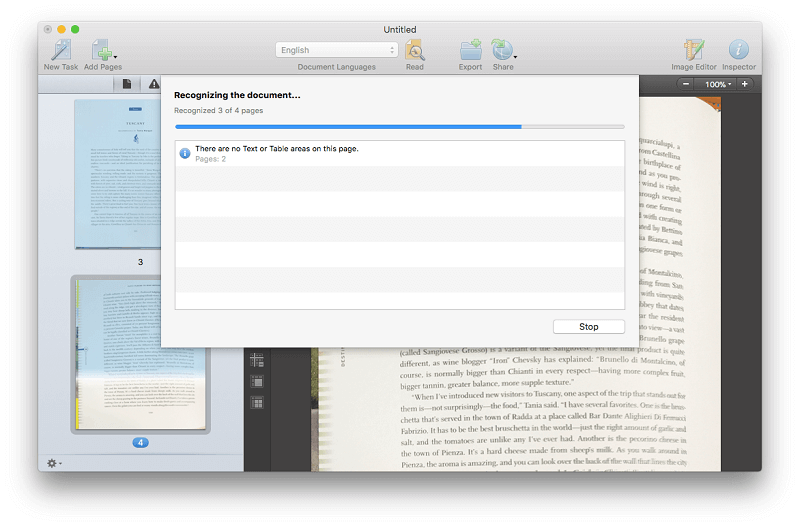
OCR 외에도 FineReader는 PDF를 다른 형식으로 정확하게 내보낼 수 있으며 원래 레이아웃과 형식을 유지합니다. 이 점에서 Able2Extract에 이어 두 번째입니다. 또한 PDF의 페이지와 영역을 재정렬할 수도 있지만, 특히 Mac 사용자인 경우 PDF를 편집하고 마크업해야 하는 경우에는 최상의 옵션이 아닙니다.
무료 PDF 편집기 소프트웨어 및 옵션
PDF 편집기를 구입해야 하는지 아직도 확신이 서지 않습니까? 다음은 몇 가지 무료 옵션과 대안입니다.
1. Acrobat Reader 또는 Apple의 미리보기 앱 사용
PDF 요구 사항이 간단하다면, Adobe Acrobat Reader가 당신이 필요로하는 모든 것을 할 수 있습니다. 주석과 스티커 메모를 추가할 수 있고 주석 및 그리기 마크업 도구가 포함되어 있으며 PDF 양식을 채우고 서명을 추가할 수도 있습니다. 완전한 주석 달기 도구는 주석 달기가 활성화된 PDF에서만 사용할 수 있습니다.
Mac을 사용하는 경우 Apple의 시사 이 앱을 사용하면 PDF 문서를 마크업하고, 양식을 채우고, 서명할 수도 있습니다. 마크업 도구 모음에는 스케치, 그리기, 모양 추가, 텍스트 입력, 서명 추가 및 팝업 메모 추가를 위한 아이콘이 포함되어 있습니다.
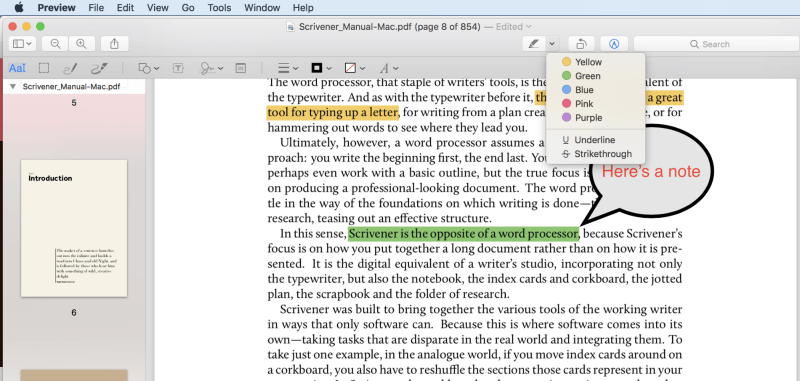
에 아이 패드 프로, 다음을 사용하여 PDF에 주석을 달 수 있습니다. 애플 연필.
2. PDF 대신 원본 문서 편집
PDF 편집의 대안은 원본 소스 파일(예: Word 문서)을 편집하는 것입니다. 문서에서 PDF를 만드는 것은 매우 쉽습니다. macOS와 Windows 10 모두 인쇄 대화 상자에서 PDF를 생성하는 옵션이 있으며, 이전 버전의 Windows를 사용하는 경우 다음과 같은 유틸리티가 있습니다. CutePDF 똑같이 해. 빠르고 편리합니다.
따라서 PDF를 직접 편집하는 대신 PDF를 변경해야 하는 경우 Word 문서를 편집하고 새 PDF를 만드십시오. 어쨌든 Word의 편집 도구는 대부분의 PDF 편집기보다 우수합니다.
물론 그렇게 하려면 원본 소스 문서에 액세스할 수 있어야 합니다. 그것이 항상 가능한 것은 아니며 PDF 편집기가 필요한 주된 이유 중 하나입니다.
3. 다른 휴대용 파일 형식 사용
수년에 걸쳐 PDF 형식에 대한 다양한 대안이 등장했습니다. DjVu 및 Microsoft의 XPS와 같은 일부는 여전히 사용되지만 일반적으로 수명이 짧습니다. PDF 형식은 ‘종이’ 문서를 디지털 방식으로 배포하기 위한 사실상의 표준이 되었습니다. 하지만 유일한 방법은 아닙니다.
전자책이 대중화됨에 따라 .EPUB 및 .MOBI 형식(각각 Apple Books 및 Amazon Kindle용)은 긴 형식의 정보를 배포하는 좋은 방법입니다. PDF로 인쇄하는 것처럼 Word 문서를 전자책으로 전환하거나 다음과 같은 무료 도구를 사용할 수 있습니다. 아이북스 작가 그리고 킨들 크리에이트.
이미지 파일을 사용하여 문서를 공유할 수도 있습니다. 대부분의 스캐너는 대부분의 컴퓨터에서 열 수 있는 .TIFF 형식으로 저장할 수 있습니다. 그리고 내가 얼마나 자주 한 페이지 문서를 이미지로 이메일로 받는지 놀랄 것입니다. 누군가 스마트 폰을 사용하여 페이지의 사진을 찍고 나와 공유합니다. 물론 공식 문서에는 적합하지 않지만 비상 시 사내에서 정보를 공유할 때 유용할 수 있습니다.
4. 웹 페이지는 어떻습니까
마지막으로, 서면 문서를 다른 사람과 공유하려면 웹 페이지를 고려하십시오. HTML을 사용하면 텍스트, 이미지, 사운드 및 비디오를 세상과 공유할 수 있습니다.
전문적인 웹사이트를 만드는 것은 큰 일이 될 수 있지만 웹을 통해 정보를 공유하는 빠르고 더러운 방법이 많이 있습니다. 그것은 다른 기사의 주제이지만 Evernote, Google Docs, Tumblr 및 Medium이 마음에 떠오르는 네 가지 제안입니다.
최고의 PDF 편집기 소프트웨어: 우리가 테스트하고 선택한 방법
PDF 편집기 제품을 비교하는 것은 쉽지 않습니다. 각각은 고유한 장점을 가지고 있으며 다른 기능을 강조합니다. 나에게 맞는 앱이 나에게 맞는 앱이 아닐 수도 있습니다.
우리는 이러한 앱에 절대적인 순위를 부여하려는 것이 아니라 비즈니스 맥락에서 어떤 앱이 가장 적합한지 결정하는 데 도움을 주기 위한 것입니다. 그래서 우리는 그들이 제공하는 것을 이해하기 위해 각 제품을 손으로 테스트했습니다.
평가할 때 살펴본 주요 기준은 다음과 같습니다.
마크업 기능은 얼마나 편리합니까?
PDF 문서를 공부, 표시, 검토 또는 편집할 때 강조 표시, 스티커 메모, 그리기 및 쓰기와 같은 표시 기능을 사용하여 생각을 돕고 의사 소통을 명확하게 하는 것은 매우 편리할 수 있습니다. 대부분의 PDF 편집기에는 이와 같은 도구가 포함되어 있지만 일부는 다른 것보다 훨씬 사용하기 편리합니다.
편집 기능의 기능은 어느 정도입니까?
일부 PDF 앱에는 다른 앱보다 더 강력한 편집 기능이 있습니다. 일부는 이상한 오타를 수정하는 데만 유용하지만 다른 일부는 새 단락을 추가하거나 이미지를 다른 위치로 이동하는 것과 같이 광범위한 편집을 수행할 수 있습니다. 새 콘텐츠를 입력할 때 올바른 글꼴이 자동으로 사용됩니까? 앱이 개인 정보를 기밀로 유지하기 위해 텍스트를 수정할 수 있습니까?
편집은 단순히 몇 단어만 변경하는 것 이상일 수 있습니다. 문서의 순서를 다시 정렬하고 싶을 수 있습니다. 앱에서 페이지를 추가, 삭제 및 재정렬할 수 있습니까? 얼마나 쉽게 작업을 수행합니까?
앱에서 PDF를 다른 파일 형식으로 변환하거나 내보낼 수 있습니까?
PDF 문서를 편집하려고 하는 것보다 때로는 이미 익숙한 도구를 사용하여 편집할 수 있는 Word 또는 Excel 파일로 변환하는 것이 더 쉽습니다. 앱에서 변환하거나 내보낼 수 있는 파일 형식은 무엇입니까? Able2Extract는 PDF를 편집 가능한 텍스트 형식으로 변환하는 데 특화되어 있습니다.
앱이 PDF 양식을 얼마나 잘 처리합니까?
PDF 양식은 비즈니스를 수행하는 일반적인 방법입니다. 고객이 온라인에서 중요한 양식에 액세스하여 편리하게 작성할 수 있습니다. 이 앱을 사용하여 PDF 양식을 빠르고 쉽게 작성할 수 있습니까? 서명을 추가할 수 있습니까?
일부 앱은 PDF 양식을 생성할 수 있습니다. 처음부터 이 작업을 수행하거나 다른 앱에서 양식을 가져올 수 있습니다. 일부 앱은 자동으로 필드를 인식하여 채울 수 있는 PDF 양식을 빠르게 생성합니다.
앱에서 PDF 문서를 만들 수 있습니까?
일부 앱은 기존 PDF를 편집하고 주석을 추가하는 데 능숙하지만 처음부터 새 PDF를 만들 수는 없습니다. Adobe Acrobat Pro와 같은 다른 제품은 고품질 PDF 파일을 만드는 데 중점을 둡니다. 일부는 다른 파일 형식(예: Word 파일)을 가져와서 PDF를 만들 수 있습니다.
앱에서 스캔한 문서를 PDF로 변환할 수 있습니까?
OCR을 수행할 수 있습니까? 종이 문서를 Mac으로 스캔하면 편리합니다. 문서 내에서 텍스트를 검색하고 복사할 수 있도록 광학 문자 인식을 적용하면 더욱 좋습니다.
앱 비용은 얼마입니까?
일부 앱은 다른 앱보다 훨씬 저렴합니다. 비용이 가장 적게 드는 순서대로 고려 중인 앱은 다음과 같습니다.
- Wondershare PDFelement: 표준 $79, 프로 $129부터
- PDF 전문가 읽기: $79.99
- 스마일 PDF펜: $74.95, 프로 $129.95
- InvestInTech Able2Extract: 전문가 $149.99 또는 34.95인 경우 $30
- Adobe Acrobat DC: Standard: $12.99/월, Pro: $14.99/월(연간 $179.88)
- ABBYY FineReader: Windows용 $199.99, Mac용 FineReader Pro 12 $119.99
그들의 고객 및 기술 지원은 얼마나 좋은가?
FAQ가 포함된 명확하고 상세한 지식 기반은 추가 지원 없이도 모든 질문에 답할 수 있습니다. 마찬가지로 사용자 커뮤니티에 질문을 하는 것도 적극적으로 중재되는 포럼을 통해 매우 도움이 될 수 있습니다. 전문가에게 지원을 요청해야 하는 경우 이메일, 실시간 채팅, 전화를 비롯한 다양한 채널을 통해 연락할 수 있으면 도움이 됩니다.
OS 호환성
일부 응용 프로그램은 Mac 또는 Windows에서만 사용할 수 있지만 다른 응용 프로그램은 다양한 운영 체제에서 작동하는 크로스 플랫폼입니다. 이는 특히 여러 대의 컴퓨터에서 서로 다른 시스템 소프트웨어를 실행하는 사용자에게 매우 유용할 수 있습니다.
PDF 산업에 대한 통찰력
올바른 소프트웨어를 사용하면 PDF를 편집할 수 있습니다
문서는 일반적으로 완성된 제품으로 PDF 파일로 배포되며 더 이상 편집하거나 변경할 필요가 없습니다. 그리고 일반적으로 PDF 파일을 받는 사람은 PDF 파일을 변경하고 개선하는 것이 아니라 읽고 사용하도록 되어 있습니다.
PDF 파일이 Microsoft Word 파일만큼 편집하기 쉽지 않은 것은 사실이지만 올바른 소프트웨어를 사용하면 가능합니다. Adobe Acrobat Pro는 형식을 사용할 수 있게 된 이후로 PDF를 만들고 수정할 수 있었으며 그 이후로 다양한 대안을 사용할 수 있게 되었습니다.
PDF 형식은 PostScript 인쇄 언어를 기반으로 합니다.
PostScript는 80년대 초 Adobe에서 개발한 페이지 설명 언어입니다. 레이저 프린터에서 복잡한 페이지 레이아웃을 정확하게 인쇄하는 데 사용되었으며 특히 그 XNUMX년 후반에 데스크탑 출판이 부상하면서 매우 인기를 얻었습니다.
Adobe는 90년대에 PDF 형식의 기초로 PostScript를 사용했습니다. 그들의 목표는 응용 프로그램 소프트웨어, 하드웨어 및 운영 체제와 독립적인 방식으로 텍스트 서식 및 이미지를 포함한 문서를 공유할 수 있도록 하는 것이었습니다. 페이지 설명 언어는 완벽한 출발점이었으며 그 이후로 양식 필드 및 비디오와 같은 추가 요소를 포함하도록 확장되었습니다.
PDF 형식은 개방형 표준입니다.
PDF는 Adobe 소유의 독점 형식이었지만 널리 사용되었습니다. 이미 1993년에 Adobe는 사양을 무료로 제공했습니다. 2008년에는 개방형 형식(ISO 32000)으로 표준화되었습니다. 구현에 로열티가 필요하지 않습니다.
모든 PDF 편집기가 비싸고 사용하기 어려운 것은 아닙니다.
Adobe Acrobat Pro는 가장 잘 알려진 PDF 편집기입니다. 비싸고 사용하기 어렵다는 평판이 있습니다. PDF를 만들고 편집하는 가장 강력한 방법으로 남아 있으며 이 리뷰에서 권장하는 제품입니다.
그러나 유일한 옵션은 아닙니다. 일부 대안은 사용하기 쉽고 저렴하게 구입할 수 있습니다.
마지막 기사